
Хочу рассказать вам в этой статье про то, как можно самому ремонтировать компьютер или ноутбук. В данной статье я научу вас определять, что именно не работает, и как это починить в домашних условиях, не вызывая компьютерного мастера,
который возьмёт с вас огромную сумму денежных средств.
Во-первых, без сомнений вам нужно знать какое-то представления о компьютере и что в нём находится и просто знать что нём находится. Во-вторых, мы научимся понимать почему и что в нём не работает для того что бы понять как это починить.
Итак, преступим, пожалуй, с малого и потихоньку перейдём к более крупным решениям проблемы ремонта нашего компьютера. Есть три варианта поломок:
- Когда компьютер совсем не включается.
- Когда компьютер включается, но не запускается.
- Отнесём их в категорию как другие поломки.
Существует очень много причин, по которым ваш компьютер не станет работать это может быть всё что угодно. Мы рассмотрим самые основные из таких поломок. Итак, первый пункт:
Наш компьютер не включается: что делать?
Чтобы определить в чём причина нужно проделать не большую процедуру проверки работоспособности нашего компьютера. Это значит что нам нужно включить его и если мы услышим шум вентиляторов, то в таком случае системный блок работает. В этом случае нужно проверить подключение всех кабелей, ведущих к монитору и системному блоку.
Иногда довольно часто
компьютер не хочет включаться после кратковременного спада напряжения в системном блоке. Довольно часто бывает, что он вообще не реагирует на включения кнопки подачи питания.
Не включается монитор
Часто происходит что
компьютер включился, но монитор не включается. Это очень хитрая неисправность которая лечится очень просто: отключаем кабель, ведущий от системного блока к монитору на некоторое время (при этом кабель питания монитора не вынимайте). Если наш монитор исправен, то он должен заработать, и на мониторе появится изображение (разные надписи или логотипы). Если изображения всё равно нет, то, возможно, внутри вздулись конденсаторы, которые нужно заменить на новые с помощью пайки.
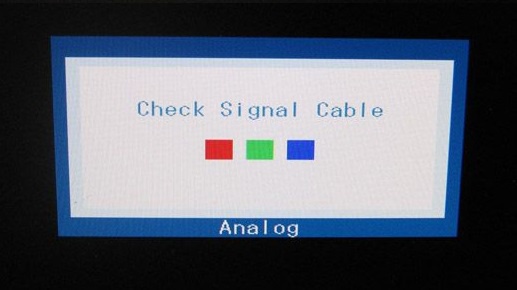
Кстати, если вы спросите у меня, какая разница
с какого конца отключать кабель питания: с розетки или с блока питания? Отвечу сразу, что по законам физики в кабеле ещё проходит ток и когда мы выключаем кабель с розетки он ещё подаёт некоторые частицы тока. Когда мы выключаем его с самого системного блока то ток остаётся только в кабеле и не проходит дальше в блок питание. Такой способ уже проверен не одним электронщиком.
Компьютер включается, слышно только кулер: что делать?
И после нашей проверки мы включили компьютер, а он не работает, но
внутри системного блока мы слышим шум вентиляторов. Тогда в этом случае у нас есть два варианта:
- Заменить блок питания в системном блоке.
- Попросить у соседа монитор для проверки системного блока.
Допустим, что Вы включили компьютер и у Вас не слышно с системного блока не какого шума вентиляторов, то, скорее всего, Ваш
блок питания не исправен и не справляется электроснабжением тока. В данной ситуации его нужно, конечно, заменить, к сожалению, на другой.
Компьютер включается, но не загружается: что делать?
Теперь мы с вами рассмотрим второй вариант поломки когда компьютер включается, но не загружается. Когда такое происходит, нужно понять причину, по которой он не загружается, и вариантов может быть множество. Чтобы понять и уметь устранять их все, конечно, понадобится опыт. Поэтому мы с Вами рассмотрим самые основные и наиболее простые способы.
Когда ваш компьютер работает, но не загружается, то он сразу выдаёт какую-то ошибку, к примеру:
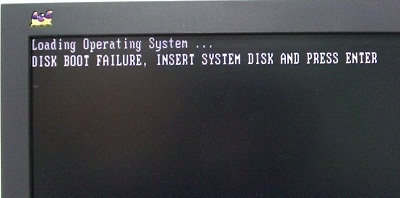
- Когда на экране появляется сообщение как (Invalid system disk. Replace the disk, and then press any key), то это означает что нужно удалить дискету из дисковода и нажать на любую клавишу клавиатуры.
- Бывает и такое сообщение, как (DISK BOOT FAILURE, INSERT SYSTEM DISK AND PRESS ANY KEY), то это сообщение будет посложнее, чем предыдущее, но решаемое, и всего скорей Вы по ошибке удалили какой-то системный файл, или поймали вирус, но существует большая вероятность, что Ваш винчестер вышел из строя. Не смотря на эту проблему, все файлы которые хранились на нем можно будет восстановить, но таким винчестером пользоваться больше нельзя!
Другие проблемы
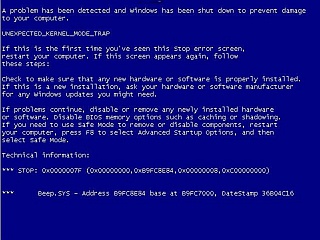
Категория других проблем, которые могут случиться с компьютером столь многочисленна, что выходит за рамки данной статьи. Обычно такие поломки связаны с настройками операционной системы, программ, драйверами и т.д. В таких случаях рекомендуется читать руководства, инструкции, а также пользоваться лицензионными программами
(скачивать пиратские без вирусов нужно еще уметь!). По крайней мере, Ваше «железо» в рабочем состоянии, покупать ничего не надо, только настраивать…
Данная статья предназначена для всех начинающих в сфере компьютеров, у которых нет лишних денег, чтобы обратится к мастерам. Поэтому я привёл здесь некоторые частые причины поломки компьютера, но они очень Вам помогут в ремонте и настройке Ваших компьютеров (да и ноутбуков) на начальной стадии.